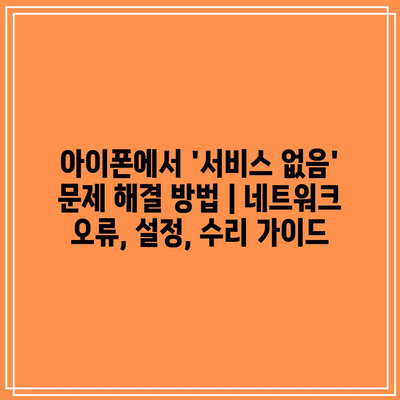아이폰에서 ‘서비스 없음’ 문제 해결 방법 | 네트워크 오류, 설정, 수리 가이드에 대해 알아보겠습니다.
먼저, 기본적으로 확인해야 할 것은 네트워크 설정입니다. 간단한 초기화로 문제를 해결할 수 있습니다.
설정 > 일반 > 재설정에서 ‘네트워크 설정 재설정’을 선택하세요.
다음으로, 아이폰의 항공기 모드를 켰다가 다시 꺼보세요. 간단하지만 효과적인 방법입니다.
그래도 문제가 해결되지 않으면, SIM 카드를 빼고 다시 넣어보시기 바랍니다. 이 과정에서 먼지가 없도록 주의하세요.
또한, iOS 업데이트를 확인하는 것도 중요합니다. 설정 > 일반 > 소프트웨어 업데이트에서 최신 버전으로 업데이트하세요.
마지막으로, 문제가 계속된다면 반드시 공식 서비스 센터를 방문하여 전문가의 도움을 받으세요.
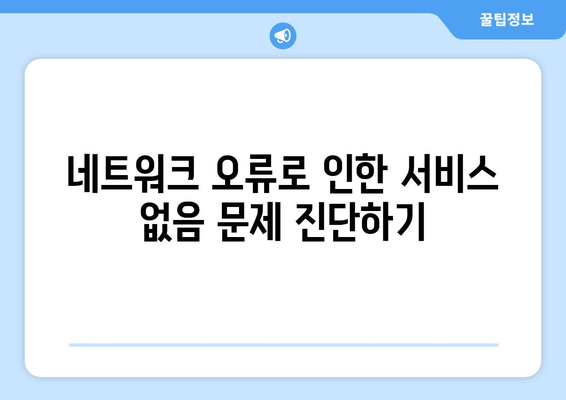
네트워크 오류로 인한 서비스 없음 문제 진단하기
아이폰 사용 시 ‘서비스 없음’ 경고를 받는 것은 매우 불편한 상황입니다. 이 문제는 종종 네트워크 오류로 인해 발생할 수 있습니다. 이 오류 원인을 정확히 파악하여 해결하는 방법을 알아봅시다.
가장 먼저 확인해야 할 것은 기기의 상태입니다. 설정 메뉴로 들어가 기기의 비행기 모드가 꺼져 있는지 확인하세요. 비행기 모드가 켜져 있는 경우, 모든 네트워크 서비스가 차단될 수 있습니다.
그 다음으로, SIM 카드를 점검하세요. SIM 카드가 제대로 장착되어 있지 않거나, 손상된 경우 네트워크에 접속할 수 없습니다. SIM 카드를 제거했다가 다시 장착하여 문제를 해결할 수 있습니다.
설정에서 네트워크 연결 상태를 확인하는 것도 중요합니다. 셀룰러 데이터가 켜져 있는지, 네트워크 설정이 올바른지 확인하여 필요하다면 리셋하세요. 네트워크 설정 리셋은 종종 네트워크 연결 문제를 해결할 수 있습니다.
다음으로, 위치 기반 서비스가 문제를 일으키는 경우가 있습니다. 설정 메뉴에서 위치 서비스 옵션을 확인하고, 필요 없는 경우 이를 꺼두는 것이 좋습니다. 때로는 위치 서비스가 네트워크 연결에 영향을 줄 수 있습니다.
- 기기의 최신 iOS로 업데이트하기
- 셀룰러 업체에 문의하여 네트워크 중단 여부 확인하기
- 다른 지역으로 이동하여 네트워크 재연결 시도하기
마지막으로, 위의 모든 방법을 사용해도 문제를 해결할 수 없다면, 서비스 센터를 방문하여 전문가의 도움을 받는 것이 필요합니다. 기기 자체의 하드웨어 문제일 수도 있기 때문입니다.
모든 문제는 원인을 정확히 파악하는 것이 중요합니다. 아이폰의 ‘서비스 없음’ 경고를 해결하는 과정에서 단계별로 점검과 해결을 시도해 보세요. 기기 자체의 설정 문제라면 큰 문제 없이 해결할 수 있을 것입니다.
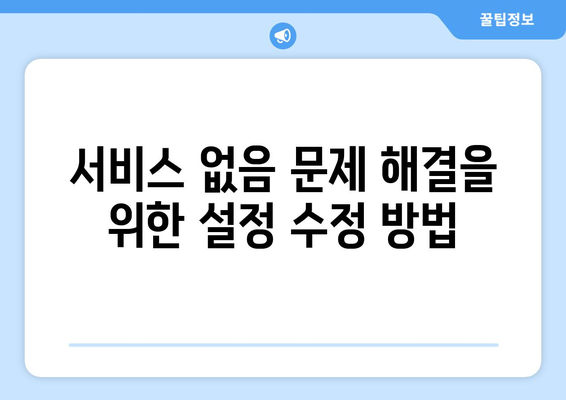
서비스 없음 문제 해결을 위한 설정 수정 방법
아이폰에서 ‘서비스 없음’ 문제가 발생하면 매우 불편할 수 있습니다. 이 문제를 해결하기 위해 몇 가지 설정 수정 방법을 소개합니다.
첫 번째로, 네트워크 설정을 확인하세요. 종종 네트워크 설정이 올바르지 않다면 ‘서비스 없음’ 문제가 발생할 수 있습니다. 네트워크 설정을 재설정하면 문제가 간단하게 해결될 수 있습니다.
두 번째로, 비행기 모드를 잠시 활성화한 후, 다시 해제하여 네트워크를 새로 고칩니다. 이 방법은 간단하지만 효과적일 수 있습니다.
세 번째로, SIM 카드를 점검하십시오. SIM 카드가 제대로 장착되지 않았거나 손상되었다면 네트워크 연결에 문제가 있을 수 있습니다. SIM 카드를 꺼내 다시 삽입해 봅니다.
네 번째로, 아이폰의 iOS가 최신 버전인지 확인하고 필요할 경우 업데이트를 수행합니다. 시스템 업데이트는 네트워크 문제를 포함한 다양한 버그를 해결할 수 있습니다.
마지막으로, 만약 위의 모든 방법을 시도했는데도 여전히 문제가 해결되지 않는다면, 전문적인 수리 서비스에 문의하는 것이 좋습니다.
| 문제 해결 방법 | 예상 소요 시간 | 난이도 |
|---|---|---|
| 네트워크 설정 재설정 | 5분 | 쉬움 |
| 비행기 모드 전환 | 1분 | 매우 쉬움 |
| SIM 카드 재장착 | 3분 | 쉬움 |
| iOS 업데이트 | 30분 | 보통 |
| 전문 수리 서비스 | 하루 이상 | 어려움 |
표는 각 문제가 발생했을 때 시도할 수 있는 방법들의 예상 소요 시간과 난이도를 제시합니다. 간단한 설정 수정부터 전문적인 수리 서비스까지 여러 방법들을 통해 문제를 해결할 수 있습니다. 보통 간단한 문제는 빠르게 해결되지만, 복잡한 문제는 전문가의 도움이 필요할 수 있습니다.
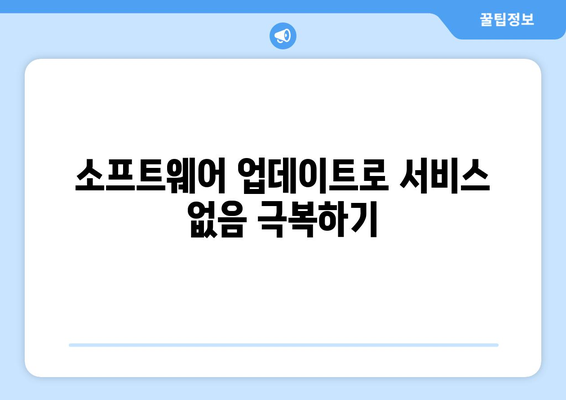
소프트웨어 업데이트로 서비스 없음 극복하기
서비스 없음 문제는 소프트웨어 업데이트로 해결할 수 있습니다. iOS 최신 버전은 많은 오류를 방지합니다.
1, 네트워크 설정 초기화
iPhone에서 네트워크 문제는 때때로 간단한 네트워크 설정 초기화로 해결될 수 있습니다. 이 과정을 통해 Wi-Fi 및 셀룰러 설정이 초기화되어 새로운 환경에서 같은 문제가 발생하지 않도록 방지합니다. 초기화 후에는 Wi-Fi 비밀번호를 다시 입력해야 할 수 있습니다.
- 네트워크 설정 초기화
- Wi-Fi 비밀번호 재설정
- 셀룰러 설정 복구
항상 최신 버전의 iOS를 사용하면 시스템의 오류를 최소화할 수 있습니다.
2, iOS 시스템 업데이트
항상 iOS의 최신 버전을 유지하는 것이 중요합니다. 시스템 업데이트는 네트워크 호환성과 커뮤니케이션 기능을 향상시켜 서비스 문제를 줄일 수 있습니다. 설정 > 일반 > 소프트웨어 업데이트로 이동하여 업데이트 여부를 확인하십시오.
- 최신 iOS 유지
- 시스템 호환성 향상
- 서비스 문제 감소
비행기 모드를 활용하면 네트워크 연결을 새로 고침하는 데 도움이 됩니다.
3, 비행기 모드 켜기/끄기
비행기 모드를 활용하여 네트워크를 다시 연결하는 것은 종종 문제를 해결하는 데 유용합니다. 비행기 모드를 켜고 몇 초 후에 끄면 연결이 초기화됩니다. 이는 서비스 없음 문제를 일시적으로 변경하여 해결하는 데 도움이 될 수 있습니다.
- 비행기 모드 On/Off
- 네트워크 연결 초기화
- 일시적 문제 해결
셀룰러 데이터 설정을 점검하여 네트워크 연결이 있는지 확인하세요.
4, 셀룰러 데이터 설정 확인
설정에서 셀룰러 데이터가 활성화되어 있는지 확인하는 것은 필수적입니다. 설정 > 셀룰러 옵션에서 데이터 네트워크가 켜져 있는지, 오류가 없는지를 확인합니다. 이것은 특히 여행이나 새로운 지역에 있을 때 유용할 수 있습니다.
- 셀룰러 데이터 확인
- 데이터 네트워크 활성화
- 설정 점검
최악의 경우, 애플 지원에 의뢰하여 해결책을 찾을 수 있습니다.
5, 전문적인 점검 및 수리
위의 방법으로도 문제가 해결되지 않으면 애플 지원에 문의하거나 공인 서비스 센터를 방문하여 전문적인 점검을 받는 것이 좋습니다. 하드웨어 문제일 수 있으며, 전문가의 도움이 필요한 경우가 있습니다.
- 애플 지원 문의
- 전문적 점검
- 공인 서비스 센터 방문
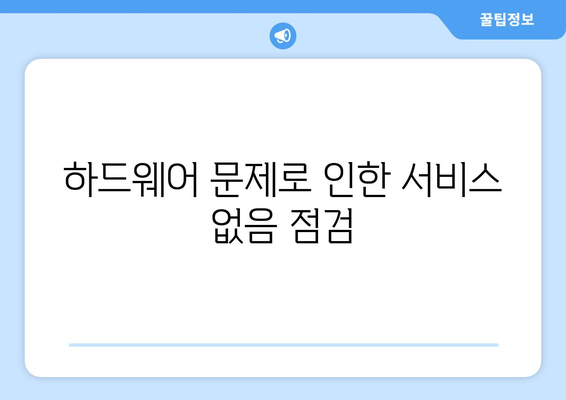
하드웨어 문제로 인한 서비스 없음 점검
1, 문제의 원인 분석
- 아이폰에서 ‘서비스 없음’ 문제의 원인을 파악하는 것은 매우 중요합니다. 대부분은 소프트웨어 문제에서 시작되지만, 경우에 따라 하드웨어 오류가 원인이 될 수 있습니다.
- 하드웨어 문제의 경우, 기기의 손상이나 내부 부품의 결함이 영향을 미칠 수 있습니다.
하드웨어 오류의 징후
만약 여러 명확한 시도를 했음에도 불구하고 문제가 해결되지 않는다면, 이는 하드웨어의 결함을 의심할 수 있습니다. 휴대폰이 물에 노출되었거나 심한 충격을 받은 경우 특히 주의가 필요합니다.
이어폰 잭, 충전 단자, 그리고 SIM 카드 슬롯 부근의 손상은 네트워크 연결 문제를 초래할 수 있습니다. 이런 부분을 주의깊게 검사하는 것이 좋습니다.
문제 해결을 위한 기본 점검
기본적으로 아이폰을 재시작하거나 네트워크 설정을 초기화하는 방법을 시도해야 합니다. 이것이 문제를 해결하지 못할 경우, 하드웨어 점검이 필요할 수 있습니다.
기기를 물리적으로 확인하고, 문제의 원인이 될 수 있는 외부 손상이 없는지 이를 철저히 점검해야 합니다.
2, 전문가의 도움 받기
- 하드웨어 문제를 스스로 해결하기 어려울 경우, 전문가의 도움을 받는 것이 좋습니다. 공식 애플 서비스 센터를 방문하여 정확한 진단과 수리를 받는 것이 안전합니다.
- 비공식 수리점을 이용할 경우, 교체 부품의 품질과 서비스의 신뢰성을 반드시 확인해야 합니다.
공식 서비스 센터의 장점
공식 서비스 센터에서는 전문적인 직원이 정확한 진단과 수리를 제공합니다. 특히, 공식 부품을 사용하여 기기를 수리하는 점은 큰 장점입니다.
또한, 추가적인 보증 기간이 제공되므로, 향후 문제가 발생해도 안심할 수 있습니다. 이는 기기 사용의 안정성을 높이는 요소입니다.
비공식 서비스의 주의점
비공식 수리점에서는 상대적으로 저렴한 서비스 비용이 장점입니다. 그러나, 비공식 부품 사용으로 인한 품질 저하가 일어날 수 있습니다.
단기간의 비용은 절약될 수 있지만, 장기적으로 기기의 성능을 보장받기 어려울 수 있다는 점을 유의해야 합니다.
3, 예방 및 관리 방법
- 아이폰의 하드웨어 문제를 예방하기 위해서는 꾸준한 관리가 필요합니다. 기기를 올바르게 사용하고 정기적으로 점검하는 것이 중요합니다.
- 물리적인 손상을 방지하기 위해 케이스 사용과 충격 방지를 습관화하는 것이 좋습니다.
정기 점검의 중요성
애플리케이션과 시스템 소프트웨어를 최신 상태로 유지하는 것은 기기 성능을 최적화하는 데 도움이 됩니다. 또한, 정기적인 하드웨어 점검은 잠재적인 문제를 사전에 발견할 수 있습니다.
비정상적인 기기 사용은 지양하고, 문제가 발생하면 빨리 해결할 수 있도록 준비하는 것이 중요합니다.
사용 중 유의할 점
아이폰 사용 시, 충격이나 극한의 환경에 노출되는 것을 피하세요. 방수 기능이 있다고 하더라도 물리적 손상에는 취약할 수 있습니다.
배터리 관리 역시 중요합니다. 안정적인 전원 공급을 위해 정품 충전기를 사용하고, 발열을 관리해 기기 수명을 연장하는 것이 좋습니다.
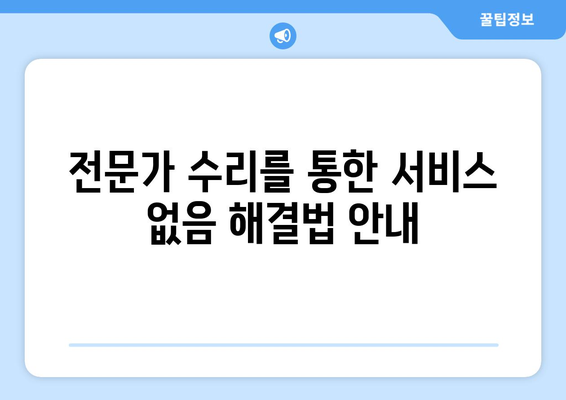
전문가 수리를 통한 서비스 없음 해결법 안내
네트워크 오류로 인한 서비스 없음 문제 진단하기
iPhone에서 ‘서비스 없음’ 오류가 발생하면 가장 먼저 네트워크 상태를 점검해야 합니다. 네트워크 범위가 좁거나, 네트워크 서비스 제공자와의 연결이 불안정할 때 이러한 문제가 발생할 수 있습니다.
“네트워크 상황에 맞추어 기기의 네트워크 설정을 재부팅하는 것도 초기 진단의 한 방법입니다.”
서비스 없음 문제 해결을 위한 설정 수정 방법
설정 메뉴에서 간단한 수정으로 문제를 해결할 수 있습니다. 먼저, 비행기 모드를 활성화한 후 다시 비활성화하여 네트워크 연결을 새롭게 시도합니다.
또한, 네트워크 설정을 초기화하거나, 적절한 네트워크 사업자를 선택하는 것이 중요합니다.
“비행기 모드를 켰다 끄는 것은 네트워크 문제 해결의 쉬운 출발점이 될 수 있습니다.”
소프트웨어 업데이트로 서비스 없음 극복하기
가끔은 iOS 소프트웨어의 버전이 서비스 없음 문제에 영향을 줄 수 있습니다. 최신 소프트웨어 업데이트가 있을 경우, 이를 설치하여 문제를 해결할 수 있습니다.
iOS 업데이트는 시스템의 버그를 수정하고 새로운 기능을 제공하여 네트워크 연결 문제를 최소화합니다.
“업데이트를 통해 예기치 않은 네트워크 오류를 간단하게 해결할 수 있습니다.”
하드웨어 문제로 인한 서비스 없음 점검
하드웨어적인 결함도 ‘서비스 없음’ 오류를 초래할 수 있습니다. SIM 카드 손상이 원인일 수 있으므로 이를 점검하거나 교환해 보세요.
또한, 최신 기기라도 내부 안테나의 문제가 있을 수 있어, 전문가의 검진을 받는 것이 필요합니다.
“때로는 SIM 카드와 같은 작은 부품의 상태가 네트워크 연결에 큰 영향을 미치기도 합니다.”
전문가 수리를 통한 서비스 없음 해결법 안내
개인의 힘으로 해결할 수 없는 경우, 전문가의 도움을 받는 것이 가장 효과적입니다. 공인 서비스 센터를 방문하여 전문 기술자에게 점검을 받는 것이 좋습니다.
공인 전문가들은 하드웨어 점검과 수리를 통해 근본적인 문제를 해결할 수 있습니다. 방문 전, 필요한 예약을 진행하여 시간을 절약하세요.
“전문가의 손길이 필요한 경우, 신뢰할 수 있는 서비스 센터를 찾는 것이 가장 안전한 방법입니다.”
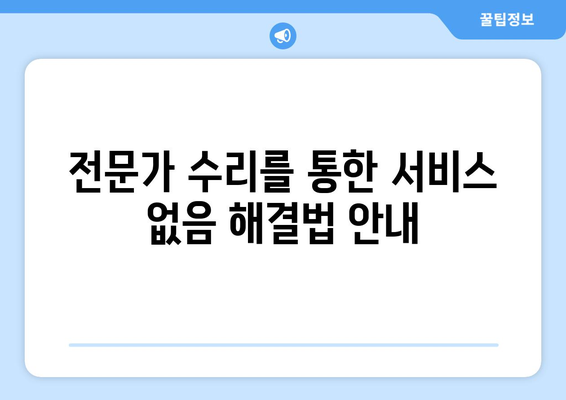
아이폰에서 ‘서비스 없음’ 문제 해결 방법 | 네트워크 오류, 설정, 수리 가이드 에 대해 자주 묻는 질문 TOP 5
질문. 왜 내 아이폰에서 ‘서비스 없음’이라는 메시지가 뜨나요?
답변. 아이폰에서 ‘서비스 없음’ 메시지가 나타나는 주된 이유는 네트워크 신호가 약하거나, SIM 카드 문제가 있을 때 입니다.
또한 비행기 모드가 켜져 있거나 네트워크 설정이 잘못된 경우도 원인이 될 수 있습니다.
질문. ‘서비스 없음’ 메시지를 해결하기 위해 기본적으로 무엇을 확인해야 하나요?
답변. 먼저, 비행기 모드가 꺼져 있는지 확인하세요.
그 다음, 설정에서 모바일 데이터와 네트워크 설정을 확인하세요.
또한, SIM 카드가 제대로 삽입되어 있는지 점검하는 것이 중요합니다.
질문. 네트워크 설정을 재설정하면 어떤 영향을 미치나요?
답변. 네트워크 설정을 재설정하면 저장된 무선 네트워크와 비밀번호가 모두 삭제됩니다.
하지만 이 방법은 종종 네트워크 연결 문제를 해결하는 데 효과적입니다.
기기 설정에서 일반 > 재설정을 선택하여 네트워크 설정을 재설정하세요.
질문. 문제가 계속될 때 아이폰 소프트웨어를 업데이트해야 하나요?
답변. 네, 새로운 소프트웨어 업데이트는 기존의 기술적 결함을 해결할 수 있습니다.
설정 > 일반 > 소프트웨어 업데이트로 이동하여 최신 업데이트가 있는지 확인하세요.
업데이트 후 문제가 해결되지 않으면 다른 원인을 찾아야 합니다.
질문. 마지막으로 ‘서비스 없음’ 메시지가 있을 때 수리점에 방문해야 하나요?
답변. 앞서 언급한 모든 방법으로도 문제가 해결되지 않으면, 하드웨어 문제일 가능성이 있습니다.
이 경우, 애플 공식 서비스 센터나 검증된 수리점에 방문하여 전문가의 점검을 받는 것이 좋습니다.